解决 Windows 10 自动开机的问题
查看系统的电源设定
1. 查询最近一次电脑被唤醒的原因,于 cmd 命令提示字符执行:
powercfg /lastwake
唤醒记录计数 - 1 唤醒记录 [0] 唤醒来源计数 - 1 唤醒来源 [0] 类型: 唤醒计时器 拥有者: [SERVICE] \Device\HarddiskVolume2\Windows\System32\svchost.exe (SystemEventsBroker) 拥有者提供的原因: Windows 将执行 'NT TASK\2BrightSparks\SyncBackFree\ASUS-User\DailyBackup' 排定要求唤醒电脑的工作。
2. 查询系统中已设定用来唤醒电脑的程序,于 cmd 命令提示字符执行:
powercfg /waketimers
没有的话会显示:
系统没有使用中的唤醒计时器。
有的话会显示:
[SERVICE] \Device\HarddiskVolume2\Windows\System32\svchost.exe (SystemEventsBroker) 设定的计时器在 下午 10:59:29 的 2017/2/11 到期。 原因: Windows 将执行 'NT TASK\2BrightSparks\SyncBackFree\ASUS-User\DailyBackup' 排定要求唤醒电脑的工作。
你得依查询的状况去找出程式来关闭唤醒电脑功能。
例如,根据上面于我的电脑执行 powercfg 所得到的结果,我必须去执行 SyncBack 程式,将 Profile: DailyBackup 于排程设定中的“Wake the computer to run this task”选项给关闭。
自动维护
Windows 的“自动维护”功能也会唤醒电脑。
关闭唤醒的步骤:
- 进到 控制台\系统及安全性\安全性与维护\自动维护。
- 将“允许排定的维护在排定的时间唤醒我的电脑”给取消勾选:
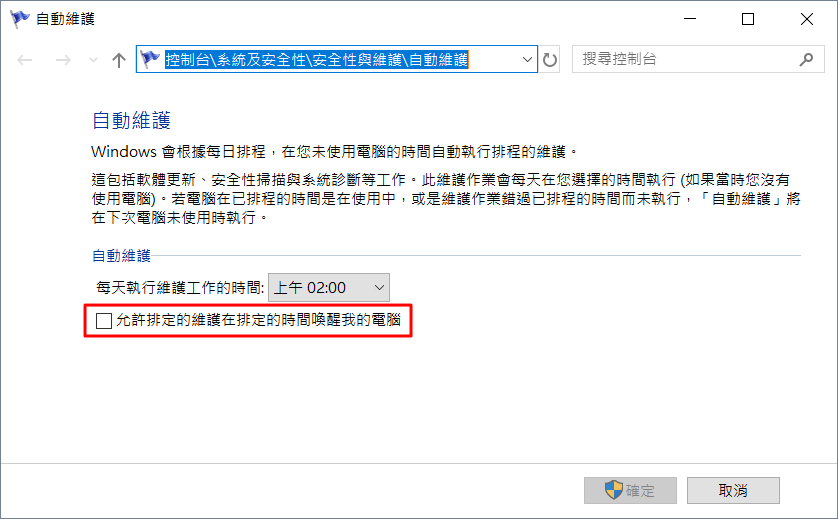

No comments yet.